Dela ett galleri med alla användare i en prenumeration eller klientorganisation (förhandsversion)
Den här artikeln beskriver hur du delar ett Azure Compute-galleri med specifika prenumerationer eller klientorganisationer med hjälp av ett direkt delat galleri. När du delar ett galleri med klientorganisationer och prenumerationer får de skrivskyddad åtkomst till galleriet.
Viktigt!
Azure Compute Gallery – direktdelade galleriet är för närvarande i förhandsversion och omfattas av förhandsversionsvillkoren för Azure Compute Gallery.
Om du vill publicera avbildningar till ett direkt delat galleri under förhandsversionen måste du registrera dig på https://aka.ms/directsharedgallery-preview. Skicka formuläret och dela ditt affärsärende. Ingen ytterligare åtkomst krävs för att använda avbildningar. Skapa virtuella datorer från ett direkt delat galleri är öppet för alla Azure-användare i målprenumerationen eller klientorganisationen som galleriet delas med. I de flesta scenarier räcker det med RBAC/delning mellan klientorganisationer med tjänstens huvudnamn och uppmuntrar kunderna att utnyttja RBAC-delning. Begär åtkomst till funktionen Direkt delat galleri endast om du vill dela avbildningar i stor utsträckning med alla användare i prenumerationen/klientorganisationen och om ditt affärsfall kräver åtkomst till direkt delat galleri.
Under förhandsversionen måste du skapa ett nytt galleri med egenskapen sharingProfile.permissions inställd på Groups. När du använder CLI för att skapa ett galleri använder du parametern --permissions groups . Du kan inte använda ett befintligt galleri. Egenskapen kan för närvarande inte uppdateras.
Kommentar
Observera att Avbildningar kan användas med läsbehörighet för dem för att distribuera virtuella datorer och diskar.
När du använder det direktdelade galleriet distribueras avbildningar i stor utsträckning till alla användare i en prenumeration/klientorganisation, medan communitygalleriet distribuerar avbildningar offentligt. Vi rekommenderar att du är försiktig när du delar bilder som innehåller immateriella rättigheter för att förhindra utbredd distribution.
Det finns tre huvudsakliga sätt att dela bilder i ett Azure Compute-galleri, beroende på vem du vill dela med:
| Dela med: | Personer | Grupper | Tjänstens huvudnamn | Alla användare i en specifik prenumeration (eller) klientorganisation | Offentligt med alla användare i Azure |
|---|---|---|---|---|---|
| RBAC-delning | Ja | Ja | Ja | Nej | Nej |
| RBAC + Direkt delat galleri | Ja | Ja | Ja | Ja | Nej |
| RBAC + Community-galleri | Ja | Ja | Ja | No | Ja |
Begränsningar
Under förhandsversionen:
- Du kan bara dela till 30 prenumerationer och 5 klientorganisationer.
- Endast avbildningar kan delas. Du kan inte dela ett virtuellt datorprogram direkt under förhandsversionen.
- Ett direkt delat galleri får inte innehålla krypterade avbildningsversioner. Krypterade avbildningar kan inte skapas i ett galleri som delas direkt.
- Endast ägaren av en prenumeration eller en användare eller tjänstens huvudnamn som tilldelats
Compute Gallery Sharing Adminrollen på prenumerations- eller gallerinivå kan aktivera gruppbaserad delning. - Du måste skapa ett nytt galleri med egenskapen
sharingProfile.permissionsinställd påGroups. När du använder CLI för att skapa ett galleri använder du parametern--permissions groups. Du kan inte använda ett befintligt galleri. Egenskapen kan för närvarande inte uppdateras. - Endast RestAPI, CLI, portalstöd är tillgängligt i förhandsversionen. Stöd för PowerShell, Terraform kommer senare.
- Även om portalstöd är tillgängligt för den här funktionen är förbrukning av avbildningar i portalen endast tillgänglig från bladet för att skapa virtuella datorer/VMSS och det finns inget sätt att bläddra bland direkt delade avbildningar direkt i portalen.
- Avbildningsversionsregionen i galleriet bör vara samma som regionens hemregion, vilket skapar en version mellan regioner där hemregionen skiljer sig från galleriet stöds inte, men när avbildningen är i hemregionen kan den replikeras till andra regioner
- Inte tillgängligt i myndighetsmoln
- Känt problem: När du skapar en virtuell dator från en direkt delad avbildning med azure-portalen får du ett felmeddelande om du väljer en region, väljer en avbildning och sedan ändrar regionen: "Du kan bara skapa en virtuell dator i replikeringsregionerna i den här avbildningen" även när avbildningen replikeras till den regionen. Om du vill bli av med felet väljer du en annan region och växlar sedan tillbaka till den region du vill använda. Om avbildningen är tillgänglig bör den rensa felmeddelandet.
Förutsättningar
Du måste skapa ett nytt direkt delat galleri . Ett direkt delat galleri har egenskapen sharingProfile.permissions inställd på Groups. När du använder CLI för att skapa ett galleri använder du parametern --permissions groups . Du kan inte använda ett befintligt galleri. Egenskapen kan för närvarande inte uppdateras.
Så här fungerar delning med direkt delat galleri
Först skapar du ett galleri under Microsoft.Compute/Galleries och väljer groups som delningsalternativ.
När du är klar delar du galleriet med prenumerationer och klientorganisationer. Endast ägaren av en prenumeration, eller en användare eller tjänstens huvudnamn med Compute Gallery Sharing Admin rollen på prenumerations- eller gallerinivå, kan dela galleriet. Nu skapar Azure-infrastrukturen skrivskyddade regionala proxyresurser under Microsoft.Compute/SharedGalleries. Endast prenumerationer och klienter som du har delat med kan interagera med proxyresurserna, de interagerar aldrig med dina privata resurser. Som utgivare av den privata resursen bör du betrakta den privata resursen som ditt handtag för de offentliga proxyresurserna. De prenumerationer och klienter som du har delat galleriet med ser gallerinamnet som prenumerations-ID:t där galleriet skapades, följt av gallerinamnet.
Kommentar
Känt problem: Om du får felet "Det gick inte att uppdatera Azure-beräkningsgalleriet" i Azure-portalen kontrollerar du om du har administratörsbehörighet för delning av ägargalleri (eller) beräkningsgalleri i galleriet.
Logga in på Azure-portalen.
Skriv Azure Compute Gallery i sökrutan och välj Azure Compute Gallery i resultatet.
På sidan Azure Compute Gallery klickar du på Lägg till.
På sidan Skapa Azure Compute-galleri väljer du rätt prenumeration.
Fyll i all information på sidan.
Längst ned på sidan väljer du Nästa: Delningsmetod.
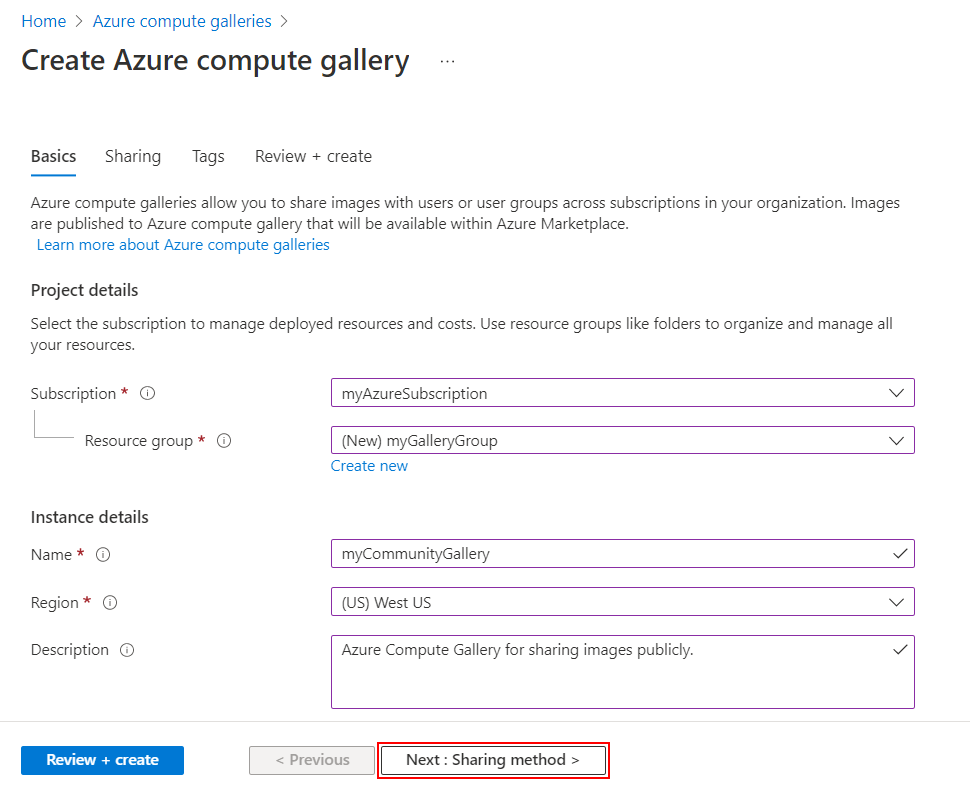
På fliken Delning väljer du RBAC + dela direkt.
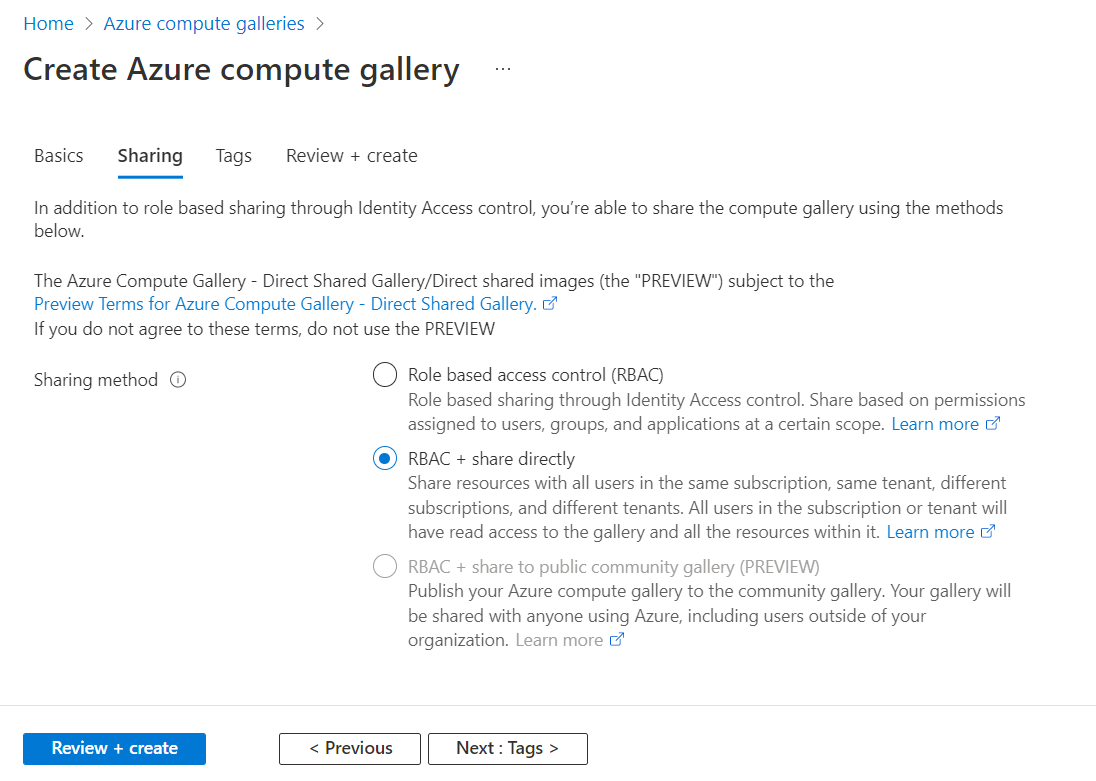
När du är klar väljer du Granska + skapa.
När valideringen har slutförts väljer du Skapa.
När distributionen är klar väljer du Gå till resurs.
Så här delar du galleriet:
På sidan för galleriet väljer du Delning på den vänstra menyn.
Under Direktdelningsinställningar väljer du Lägg till.
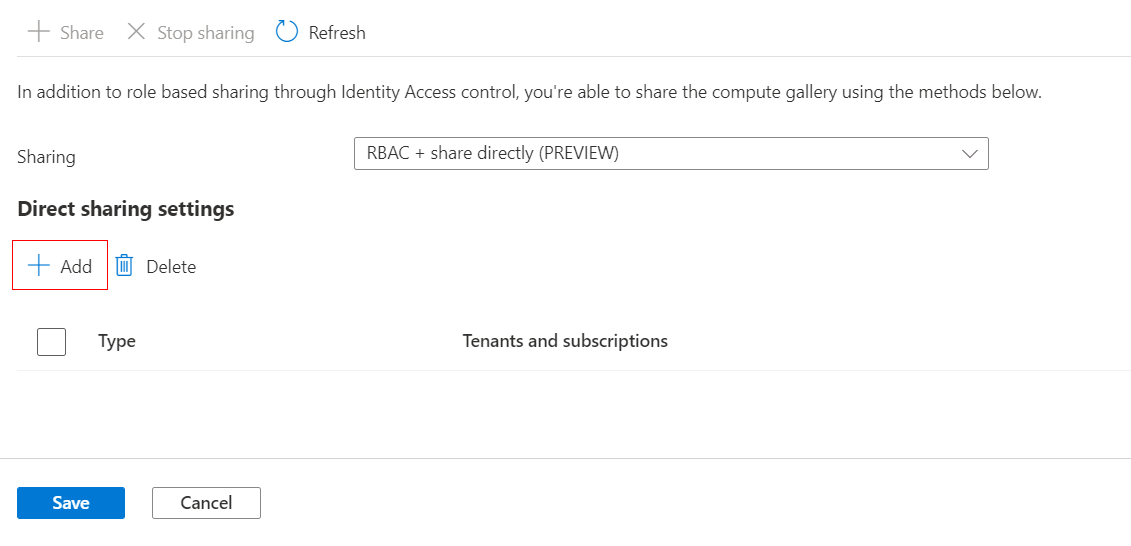
Om du vill dela med någon i din organisation väljer du Prenumeration eller Klientorganisation och väljer lämpligt objekt i listrutan Klienter och prenumerationer. Om du vill dela med någon utanför organisationen väljer du antingen Prenumeration utanför min organisation eller Klientorganisation utanför min organisation och klistrar sedan in eller skriver in ID:t i textrutan.
När ett galleri delas med klientorganisationen får alla prenumerationer i klientorganisationen åtkomst till avbildningen och behöver inte dela den med enskilda prenumerationer i klientorganisationen
När du är klar med att lägga till objekt väljer du Spara.
Nästa steg
- Skapa en bilddefinition och en avbildningsversion.
- Skapa en virtuell dator från en generaliserad eller specialiserad avbildning från en direkt delad avbildning i målprenumerationen eller klientorganisationen.